Familiarización con el entorno de programación Java
El objetivo de este laboratorio es experimentar con el entorno de programación Java. Para ello se creará un programa muy simple en Java HolaMundo utilizando el entorno de Consola de comandos (comandos: compilador javac, ejecución java) y el entorno NetBeans.
Duración estimada: 60 minutos
Requisitos previos
Para esta práctica no se requiere experiencia en programación o una experiencia mínima.
Software Necesario
Antes de comenzar, es necesario instalar el siguiente software en su computadora.
- Java Standard Development Kit (JDK™) (download)
- Si ya tiene instalado el JDK, se puede omitir este paso.
- NetBeans IDE (download)
- Al instalar NetBeans IDE , se le preguntará cual JDK que desea utilizar.
Lab Exercises
Ejercicio 0: Instalar Java SE y el IDE NetBeans
(0.1) Descargar e instalar el JDK en su equipo
Si tiene instalado algún JDK 6 Update X en su ordenador , puede saltarse este paso.
1. Descargar el JDK
- Desde su navegador , vaya a página de descarga de Java SE.
- Observe que hay varias opciones.
- Puede elegir cualquiera de ellos, pero para seguir este ejercicio, elegir JDK
6 Update x como se muestra en la Figura 0.10 - a continuación.
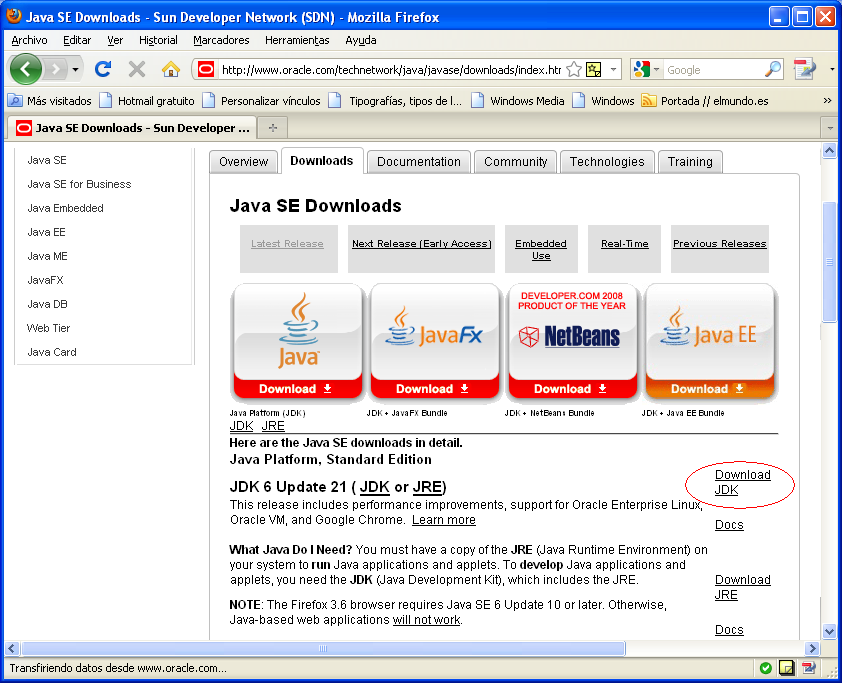
Figura-0.10: Seleccionar JDK 6 Update x
- Pulsar el botón Download.
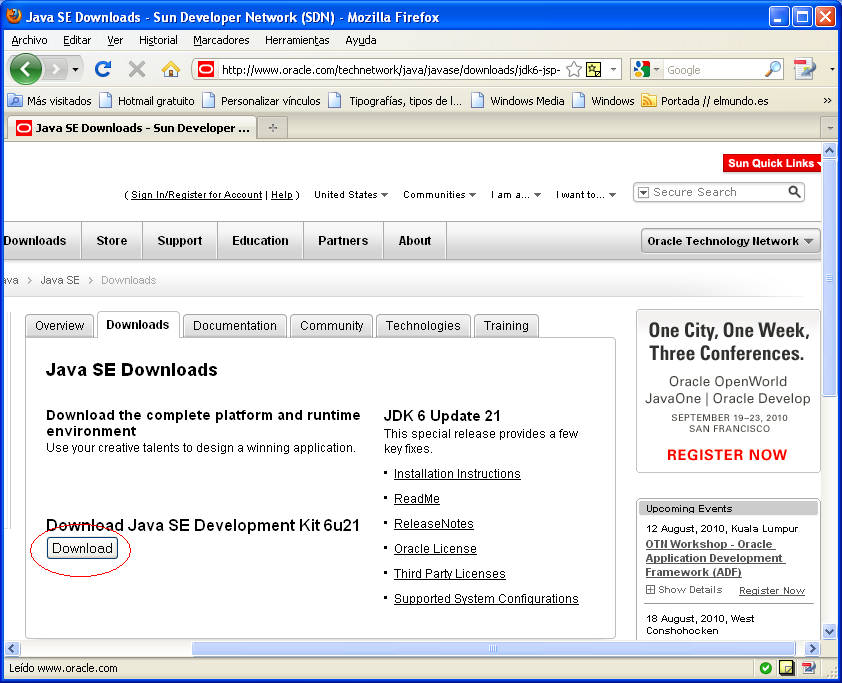
- Seleccionar la Platforma donde se va a utilizar Java. En nuestro caso Windows.
- Click en Continue.
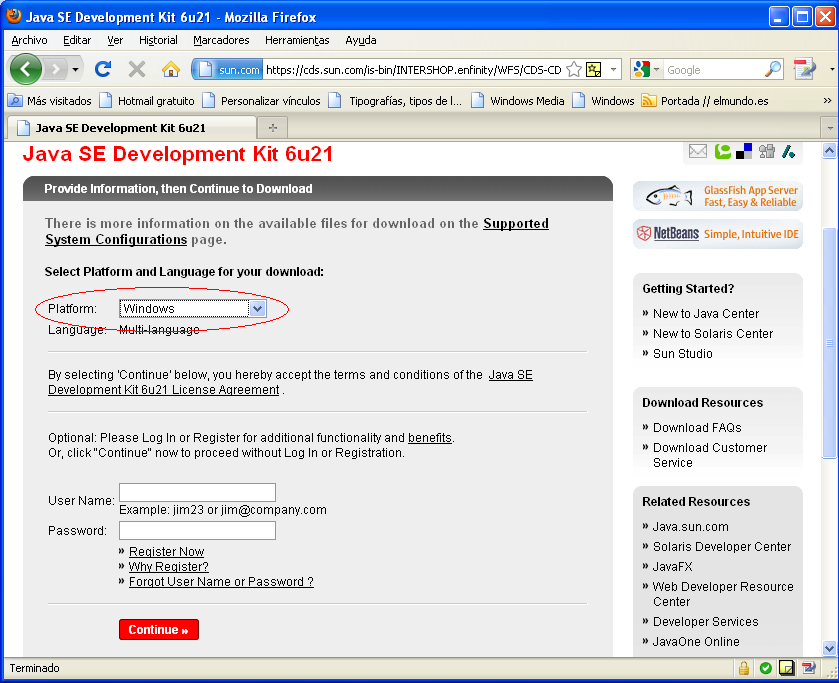
- Pulsar el enlace del jdk-6uXX-windows-i586.exe y guardar en un directorio apropiado.
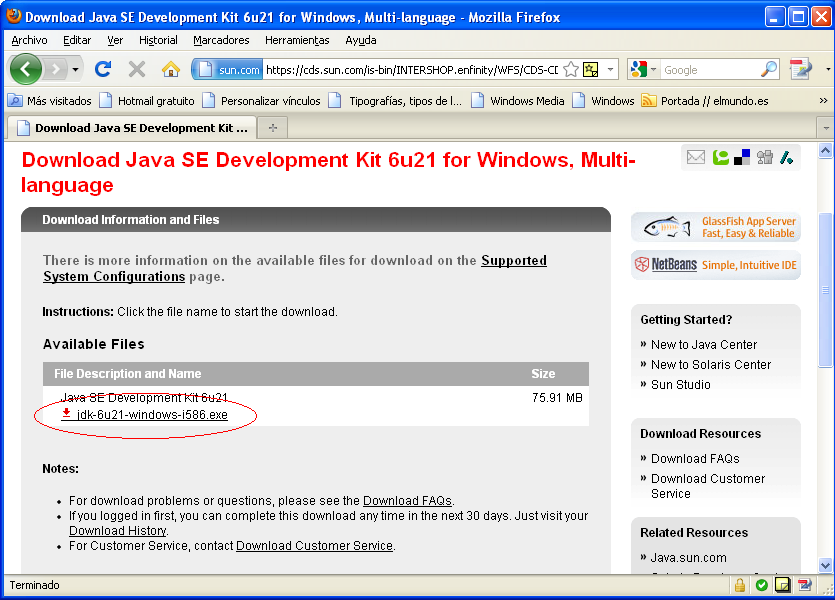
Figura-0.11: Seleccionar el JDK para almacenarlo en disco.
2.
Instalación del JDK
- Antes de iniciar la instalación conviene cerrar todos los navegadores.
- Buscar el fichero descargado antes en el ordenador y hacer doble click en jdk-6uXX-windows-i586-p.exe para ejecutar la instalación. (En otras plataformas tiene un nombre diferente)
- La instalación se inicia.
- Pulsar el botón Next.
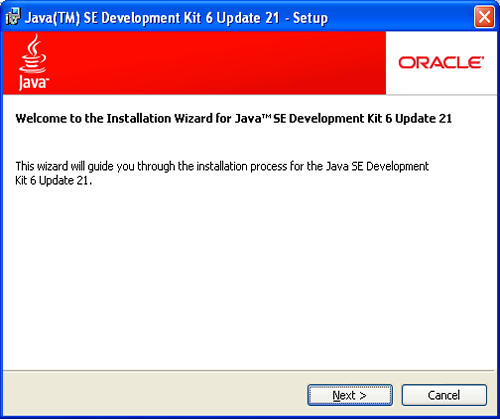
Figura-0.12: Fases de la instalación y formulario de registro
- Si se quiere cambiar el directorio de instalción pulsar el botón Change. También se puede modificar los elementos a instalar. Se recomienda dejar lo que aparece por defecto.
- Pulsar el botón Next.
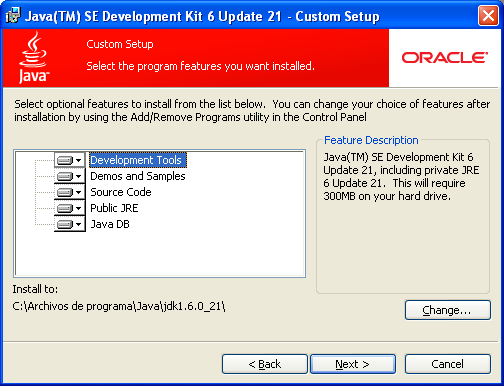
Figura-0.13: Selección del directorio de instalación
- Si se quiere cambiar el directorio de instalción del jre pulsar el botón Change. Se recomienda dejar lo que aparece por defecto.
- Pulsar el botón Next.
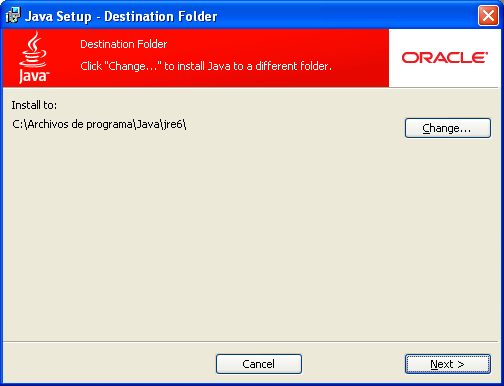
Figura-0.14: Especificación del directorio de instalación del JJRE
- Después de instalado correctamente el JDK aparece una ventana que lo advierte.
- Pulsar el botón Finish
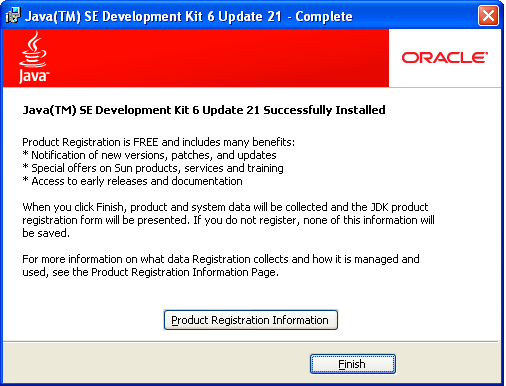
Figura-0.15: Notificación de la instalación
- Aparecerá en el navegador un formulario para registrar la instalación. Conviene registrarse porque incluye una serie de beneficios, como notificaciones de nuevas versiones, actualizaciones y acceso a documentación, entre otras cosas.
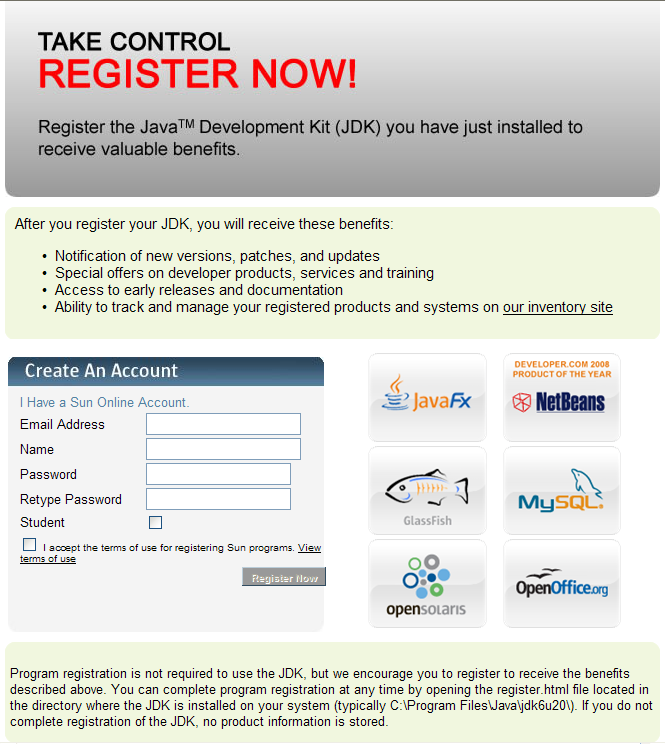
Figura-0.16: Formulario de registro
después de la instalación
(0.2) Descarga e instalación de NetBeans IDE
1. Desde un navegador ir a la página de descarga del IDE
NetBeans.
2. Seleccionar el sistema operativo desde el menú desplegable. Se puede indicar el correo electrónico para el envio de noticias.
3. Descargar e instalar cualquier versión que contenga Java SE.
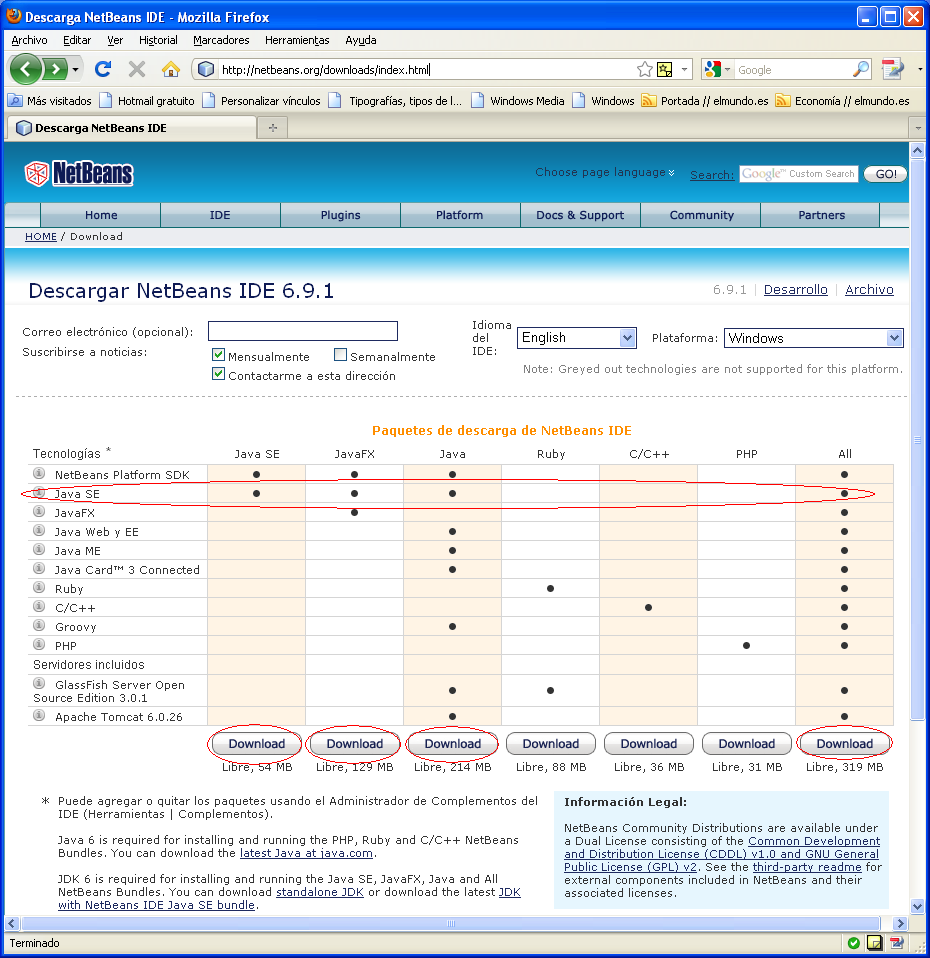
Figura-1.11: Descarga de NetBeans IDE
Ejercicio 1: Escribir, compilar, y ejecutar la aplicación Java HolaMundo usando la Consola de comandos
El objetivo de este ejercicio es presentar y experimentar el ciclo de desarrollo completo - escribir , compilar y ejecutar un programa sencillo en Java - usando la Consola de comandos MSDOS. Si tiene alguna experiencia de programación utilizando lenguajes de programación como C o C++, no se diferencia en mucho. (La diferencia es que en Java el compilador, llamado javac, compila el código fuente de Java en lo que se llama bytecode que se puede ejecutar en cualquier plataforma compatible con Java, lo que proporciona la portabilidad de los programas de Java. El bytecode es el fichero de clase Java, que tiene una extensión de fichero *. class. )
(1.1) Construir y ejecutar el programa Java HolaMundo usando el compilador "javac"y el comando "java"
1. Crear un directorio donde se vaya a escribir los programas Java
C:\>mkdir
c:\ej_java
C:\>cd
\ej_java
2. Escribir HolaMundo.java usando un editor de texto conocido (p.e. el bloc de notas o notepad de Windows o jedit) como se muestra en Code-1.10 abajo. Se recomienda escribir línea a línea para experimentar algunos errores de compilación.
C:\ej_java>notepad HolaMundo.java
/*
* Ejemplo HolaMundo
* Imprime el mensaje "Hola, Mundo!"
*/
public class HolaMundo {
public static
void main( String[] args ){
System.out.println("Hola,
Mundo!");
}
} |
Code-1.10:
HolaMundo.java
3. Compilar
HolaMundo.java
usando el compilador
javac. El compilador
javac viene en el J2SE SDK instalado antes. Se encuentra en el directorio
%JAVA_HOME%\bin (en Windows). El resultado de la compilación será la creación del fichero
HolaMundo.class.
C:\ej_java>javac HolaMundo.java
 Solución de problemas #1
Solución de problemas #1: Si se produce el siguiente error, significa que no está añadido al path de Windows el directorio %JAVA_HOME%\bin. Se puede intentar con el comando C:\Archivos de programa\Java\jdk1.6.0_21\bin\javac HolaMundo.java si se quiere continuar sin configurar el path.
C:\ej_java>javac
HolaMundo.java
"javac" no se reconoce como un comando interno o externo,
programa o archivo por lotes ejecutable.
Solución #a: Añadir C:\Archivos de programa\Java\jdk1.6.0_21\bin (para la plataforma Windows) a la variable de entorno path.
Solución #b: Se puede especificar el path
completo como sigue:
C:\ej_java>C:\"Archivos de programa"\Java\jdk1.6.0_21\bin\javac HolaMundo.java
4. Asegurarse que el fichero
HolaMundo.class se ha creado. El fichero
HolaMundo.class contiene la representación bytecode de la clase HolaMundo.
C:\ej_java>dir HolaMundo.class
El volumen de la unidad C es
ACER
El número de serie del volumen es: 58CE-B0DC
Directorio de
C:\ej_java
06/08/2010 12:16
424
HolaMundo.class
1 archivos 424
bytes
0 dir(s) 21,578,907,648 bytes libres
5
. Ejecutar el programa
HolaMundo usando el comando
java. El comando
java inicia la Java Virtual Machine
y ejecuta el programa
HolaMundo en este ejemplo. Un programa Java puede estar compuesto de múltiples clases Java y un conjunto de librerías de clases. En este ejemplo, el programa HolaMundo sólo contiene una clase simple llamada
HolaMundo.class. Se puede referir al comando
java como el intérprete Java .
C:\ej_java>java HolaMundo
Hola, Mundo!
 Solución de problemas #2
Solución de problemas #2: Si experimenta el siguiente error de condición, es muy probable que se haya compilado con una versión anterior del
JDK y ejecutarlo con una versión posterior.
C:\ej_java>java HolaMundo
Exception in
thread "main" java.lang.UnsupportedClassVersionError: HolaMundo (Unsupported
major.minor version 49.0)
Solución: Añadir C:\"Archivos de programa"\Java\jdk1.6.0_21\bin delante de la lista de la variable de entorno path.
 Solución de problemas #3
Solución de problemas #3: Si se obtiene el siguiente error de condición, es probable que se tenga la variable de entorno CLASSPATH asignada sin el directorio en curso.
C:\ej_java>java HolaMundo
Exception in
thread "main" java.lang.NoClassDefFoundError: HolaMundo
Solución: Probar el comando "java -classpath . HolaMundo"
(hay un punto. después de -classpath)como sigue. Después se estudiará la opción classpath.
C:\ej_java>java -classpath .
HolaMundo
Hola, Mundo!
7. Modificar HolaMundo.java como se muestra en Code-1.11. El fragmento de código que requiere ser cambiado se muestra en color azul.
/*
* Ejemplo HolaMundo
* Imprime el mensaje "Este es mi primer programa Java! y 3+2 es: " ??
*/
public class HolaMundo {
public static
void main( String[] args ){
System.out.println("Este es mi primer programa Java! y 3+2 es: "+(3+2));
}
}
|
Code-1.11: Modificación de
HolaMundo.java
8. Compilar y ejecutar el programa. Observar el nuevo mensaje mostrado.
C:\ej_java>javac HolaMundo.java
C:\ej_java>java HolaMundo
Este es mi primer programa Java! y 3+2 es: 5
Volver al inicio del ejercicio
(1.2) Experimentar
con el compilador "javac"
Es este paso, se mostrará cómo usar varias opciones en la línea de comandos del compilador javac.
1. Mostrar la información de uso del compilador javac usando la opción -help
C:\ej_java>
javac -help
Usage: javac <options> <source files>
where possible options include:
-g Generate all debugging info
-g:none Generate no debugging info
-g:{lines,vars,source} Generate only some debugging info
-nowarn Generate no warnings
-verbose Output messages about what the compiler is doing
-deprecation Output source locations where deprecated APIs are u
sed
-classpath <path> Specify where to find user class files and annotati
on processors
-cp <path> Specify where to find user class files and annotati
on processors
-sourcepath <path> Specify where to find input source files
-bootclasspath <path> Override location of bootstrap class files
-extdirs <dirs> Override location of installed extensions
-endorseddirs <dirs> Override location of endorsed standards path
-proc:{none,only} Control whether annotation processing and/or compil
ation is done.
-processor <class1>[,<class2>,<class3>...]Names of the annotation processors t
o run; bypasses default discovery process
-processorpath <path> Specify where to find annotation processors
-d <directory> Specify where to place generated class files
-s <directory> Specify where to place generated source files
-implicit:{none,class} Specify whether or not to generate class files for
implicitly referenced files
-encoding <encoding> Specify character encoding used by source files
-source <release> Provide source compatibility with specified release
-target <release> Generate class files for specific VM version
-version Version information
-help Print a synopsis of standard options
-Akey[=value] Options to pass to annotation processors
-X Print a synopsis of nonstandard options
-J<flag> Pass <flag> directly to the runtime system
2. Ejecutar el compilador javac
con la opción -verbose
C:\ej_java>javac -verbose HolaMundo.java
[search path for source files: [.]]
[search path for class files: [C:\Archivos de programa\Java\jdk1.6.0\jre\lib\res
ources.jar, C:\Archivos de programa\Java\jdk1.6.0\jre\lib\rt.jar, C:\Archivos de
programa\Java\jdk1.6.0\jre\lib\sunrsasign.jar, C:\Archivos de programa\Java\jdk
1.6.0\jre\lib\jsse.jar, C:\Archivos de programa\Java\jdk1.6.0\jre\lib\jce.jar, C
:\Archivos de programa\Java\jdk1.6.0\jre\lib\charsets.jar, C:\Archivos de progra
ma\Java\jdk1.6.0\jre\classes, C:\Archivos de programa\Java\jdk1.6.0\jre\lib\ext\
dnsns.jar, C:\Archivos de programa\Java\jdk1.6.0\jre\lib\ext\j3dcore.jar, C:\Arc
hivos de programa\Java\jdk1.6.0\jre\lib\ext\j3dutils.jar, C:\Archivos de program
a\Java\jdk1.6.0\jre\lib\ext\jai_codec.jar, C:\Archivos de programa\Java\jdk1.6.0
\jre\lib\ext\jai_core.jar, C:\Archivos de programa\Java\jdk1.6.0\jre\lib\ext\loc
aledata.jar, C:\Archivos de programa\Java\jdk1.6.0\jre\lib\ext\mlibwrapper_jai.j
ar, C:\Archivos de programa\Java\jdk1.6.0\jre\lib\ext\sunjce_provider.jar, C:\Ar
chivos de programa\Java\jdk1.6.0\jre\lib\ext\sunmscapi.jar, C:\Archivos de progr
ama\Java\jdk1.6.0\jre\lib\ext\sunpkcs11.jar, C:\Archivos de programa\Java\jdk1.6
.0\jre\lib\ext\vecmath.jar, ., C:\Pedro\Pedro\Java\NeatVision, C:\Archivos de pr
ograma\Java\jre6\lib\ext\QTJava.zip]]
[parsing started HolaMundo.java]
[parsing completed 62ms]
[loading C:\Archivos de programa\Java\jdk1.6.0\lib\ct.sym(META-INF/sym/rt.jar/ja
va/lang/Object.class)]
[loading C:\Archivos de programa\Java\jdk1.6.0\lib\ct.sym(META-INF/sym/rt.jar/ja
va/lang/String.class)]
[checking HolaMundo]
[loading C:\Archivos de programa\Java\jdk1.6.0\lib\ct.sym(META-INF/sym/rt.jar/ja
va/lang/System.class)]
[loading C:\Archivos de programa\Java\jdk1.6.0\lib\ct.sym(META-INF/sym/rt.jar/ja
va/io/PrintStream.class)]
[loading C:\Archivos de programa\Java\jdk1.6.0\lib\ct.sym(META-INF/sym/rt.jar/ja
va/io/FilterOutputStream.class)]
[loading C:\Archivos de programa\Java\jdk1.6.0\lib\ct.sym(META-INF/sym/rt.jar/ja
va/io/OutputStream.class)]
[wrote HolaMundo.class]
[total 3703ms]
3. Experimentar errores de compilación.
- Modificar Modify HolaMundo.java como se muestra en Code 1-20. El fragmento de código que debe ser modificado se muestra en negrita y de color azul. El cambio introduce un error de sintaxis - la palabra reservada static
se ha escrito mal como statict.
/*
* Ejemplo HolaMundo
* Imprime el mensaje "Este es mi primer programa Java! y 3+2 es: " ??
*/
public class HolaMundo {
public statict void main(
String[] args ){
System.out.println("Este es mi primer programa Java! y 3+2 es: "+(3+2));
}
} |
Code-1.20: Código que contiene un error sintáctico
- Compilar HolaMundo.java con javac.
- Observar los errores
C:\ej_java>javac HolaMundo.java
HolaMundo.java:6:
<identifier> expected
public statict void main(
String[] args
){
^
1 error
- Eliminar el error sintáctico que se introdujo y recompilar.
Volver al inicio del ejercicio
(1.3) Experimentar con el comando "java"
Es este paso, se mostrará cómo usar las opciones en la línea de comandos del comando java. Se puede considerar el comando java
como la Java Virtual machine.
1. Mostrar la información de uso del comando java cocon la opción -help o -?.
C:\ej_java>java -help
Usage: java [-options] class
[args...]
(to
execute a class)
or java [-options] -jar jarfile
[args...]
(to
execute a jar file)
where options include:
-client to select the "client"
VM
-server to select
the "server" VM
-hotspot is
a synonym for the "client" VM
[deprecated]
The default VM is client.
-cp <class search path of
directories and zip/jar files>
-classpath <class
search path of directories and zip/jar
files>
A ; separated list of directories, JAR
archives,
and ZIP archives to search for class files.
-D<name>=<value>
set a system property
-verbose[:class|gc|jni]
enable verbose output
-version print product version and
exit
-version:<value>
require the specified version to run
-showversion
print product version and continue
-jre-restrict-search |
-jre-no-restrict-search
include/exclude user private JREs in the version search
-?
-help print this help
message
-X print help
on non-standard options
-ea[:<packagename>...|:<classname>]
-enableassertions[:<packagename>...|:<classname>]
enable assertions
-da[:<packagename>...|:<classname>]
-disableassertions[:<packagename>...|:<classname>]
disable assertions
-esa |
-enablesystemassertions
enable system assertions
-dsa |
-disablesystemassertions
disable system assertions
-agentlib:<libname>[=<options>]
load native agent library <libname>, e.g.
-agentlib:hprof
see also, -agentlib:jdwp=help and -agentlib:hprof=help
-agentpath:<pathname>[=<options>]
load native agent library by full pathname
-javaagent:<jarpath>[=<options>]
load Java programming language agent, see
java.lang.instrument
-splash:<imagepath>
show splash screen with specified image
2. Ejecutar el comando java
con la opción -verbose
C:\ej_java>java -verbose HolaMundo
[Loaded java.lang.Object from shared objects file]
[Loaded java.io.Serializable from shared objects file]
[Loaded java.lang.Comparable from shared objects file]
[Loaded java.lang.CharSequence from shared objects file]
....
....
[Loaded java.security.ProtectionDomain$2 from C:\Archivos de programa\Java\jre6\lib\rt.jar]
[Loaded java.security.ProtectionDomain$Key from C:\Archivos de programa\Java\jre6\lib\rt.jar]
[Loaded java.security.Principal from shared objects file]
[Loaded HolaMundo from file:/F:/ej_java/]
Este es mi primer programa Java! y 3+2 es: 5
[Loaded java.lang.Shutdown from shared objects file]
[Loaded java.lang.Shutdown$Lock from shared objects file]
3. Ejecutar el comando
java con la opción
-version. Observar que se muestra el número de versión.
C:\ej_java>java -version
ava version "1.6.0_21"
Java(TM) SE Runtime Environment (build 1.6.0_21-b07)
Java HotSpot(TM) Client VM (build 17.0-b17, mixed mode, sharing)
Resumen
En este ejercicio se ha construído y ejecutado un programa sencillo en Java
HolaMundo utilizando el compilador javac compiler y el comando java. Se ha aprendido algunas opciones del compilador javac y del comando java.
Volver al inicio
Ejercicio 2: Escribir, compilar, y ejecutar el programa Java HolaMundo utilizando el IDE NetBeans
En este ejercicio se va a construir la misma aplicación que el Ejercicio 1 anterior utilizando el IDE NetBeans.
- Ejecutar
NetBeans
- Crear un proyecto en NetBeans
- Construir y ejecutar el programa
(2.1) Ejecutar
NetBeans
1. Hacer doble-click en el icono de NetBeans IDE en el escritorio (Figura-2.10) para iniciar el IDE NetBeans.
Aparece la página de inicio de NetBeans (Figura-2.10.1)

Figura-2.10: Icono de NetBeans IDE en el escritorio

Figura-2.10.1: NetBeans IDE
(2.2) Crear un proyecto
NetBeans
1. Seleccionar File
del menú principal y seleccionar la opción New
Project. (Figura-2.20)
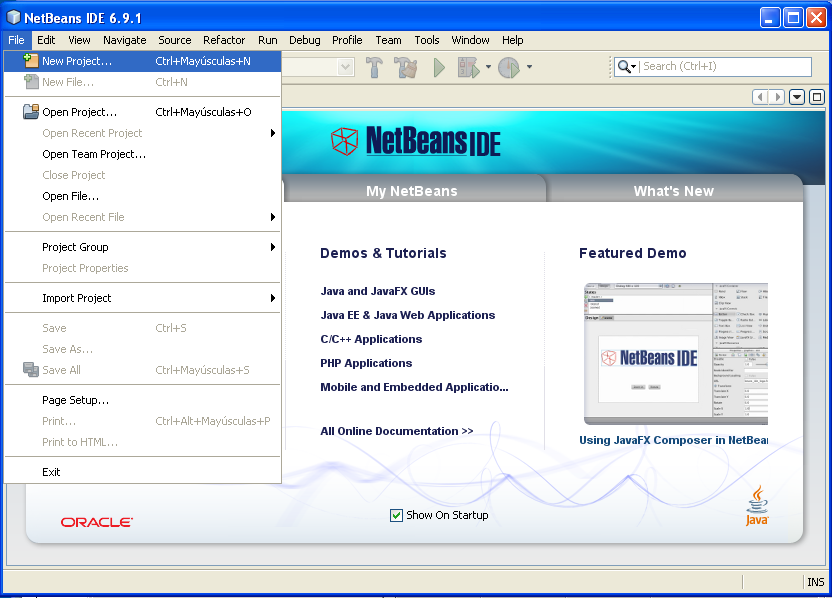
Figura-2.20: Creación de un nuevo proyecto
2. Observar que aparece el diálogo de New Project.
3. Seleccionar
Java en la sección Categories y Java Application en la sección Projects. (Figura-2.21)
4.
Hacer click en el botón Next.
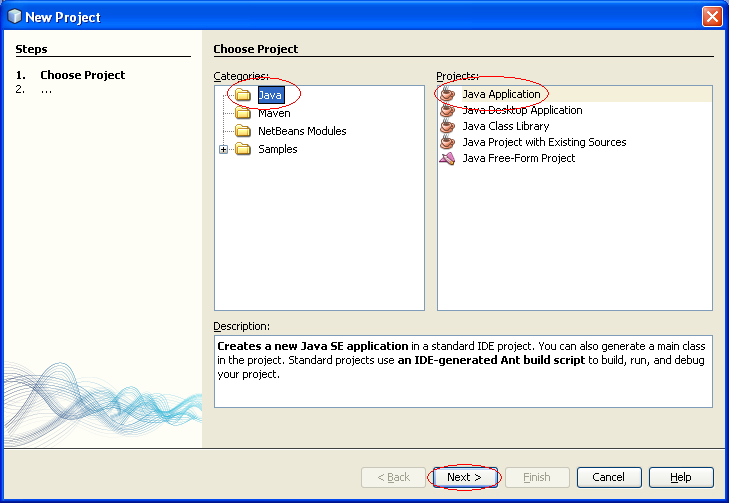
Figura-2.21: Creación de un proyecto Java Application
5. En la sección Name and
Location, en el campo Project
Name, escribir HolaApp.
6. En el campo Create Main Class, escribir HolaMundo. (Figura-2.22)
7. Dejar la opción Set as Main Project seleccionado.
8. Hacer click en el botón
Finish.
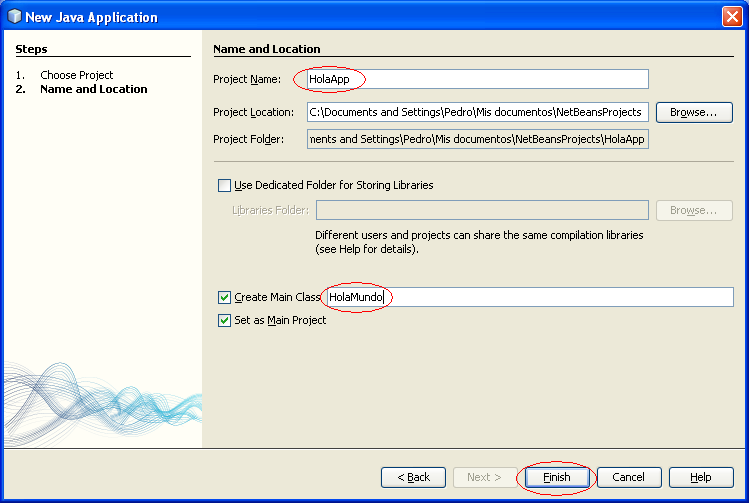
Figura-2.22: Dar un nombre al proyecto
8. Observar que el nodo HolaApp se ha creado en la pestaña Projects del entorno NetBeans IDE.
9. Modificar HolaMundo.java en el editor como se muestra en la Figura-2.23.
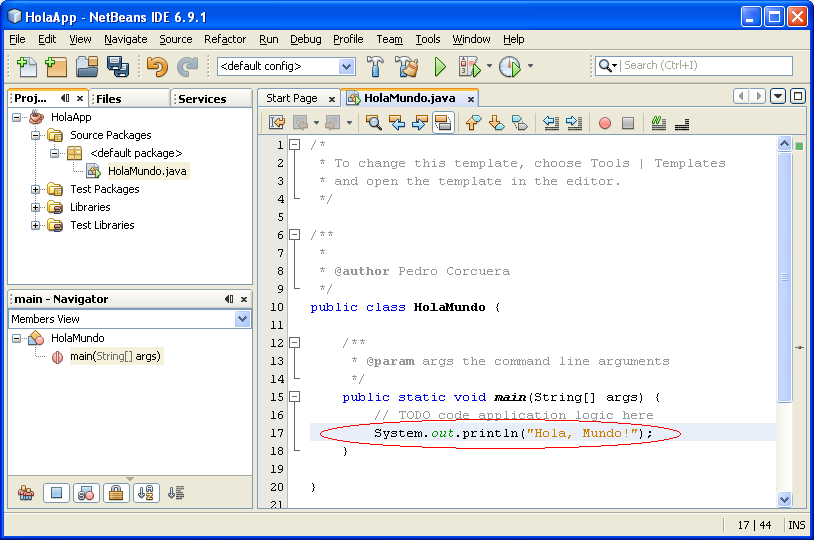
Figura-2.23: Modificación de HolaMundo.java
10. Introducir un error sintáctico en el programa y observar que NetBeans IDE inmediatamente indica el problema como se muestra en la Figura-2.24. Detecta que la palabra reservada void está mal escrita como voidx.
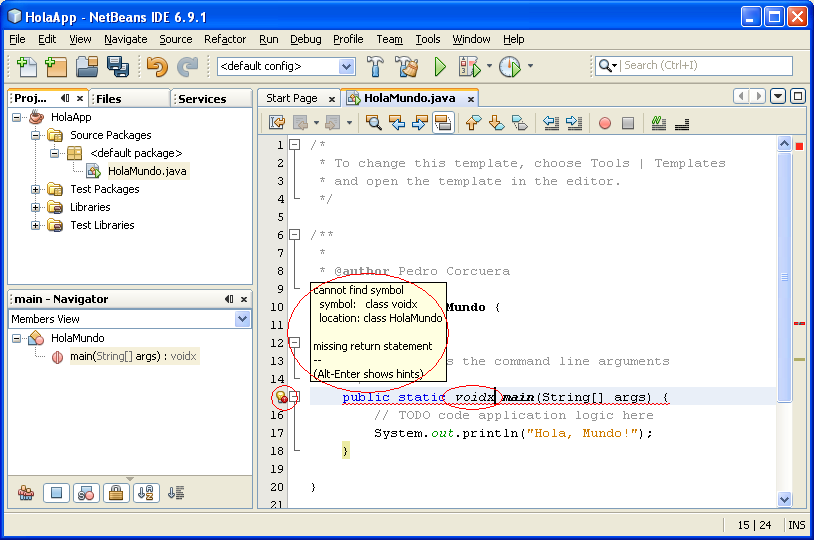
Figura-2.24: NetBeans IDE detecta un error sintáctico en modo edición
11. Eliminar el error sintáctico.
(2.3) Construir y ejecutar el programa
1. Hacer click con el botón derecho sobre HolaApp y seleccionar Run (Figura-2.30). Con ello se construye (Build) y se ejecuta el proyecto en un solo paso.
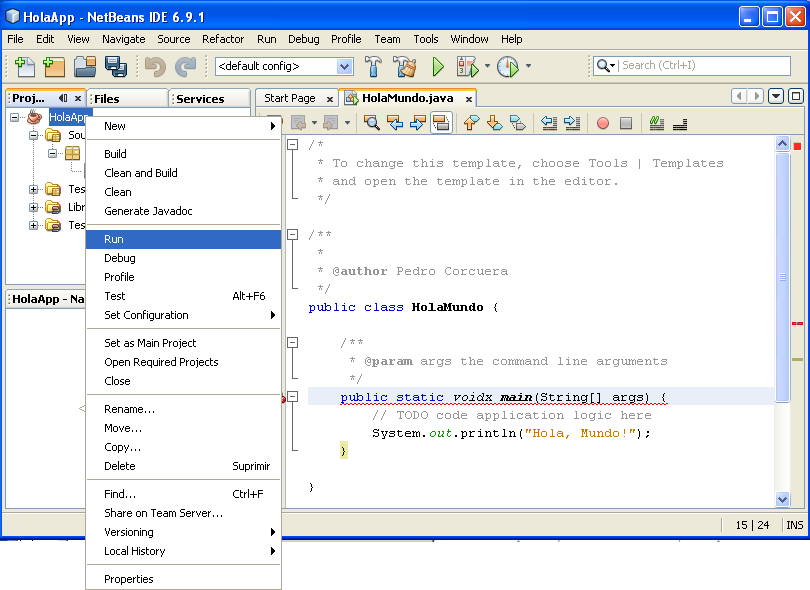
Figura-2.30: Construir y ejecutra el proyecto
2. Observar que HolaMundo.java se compila y ejecuta
(Figura-2.31)
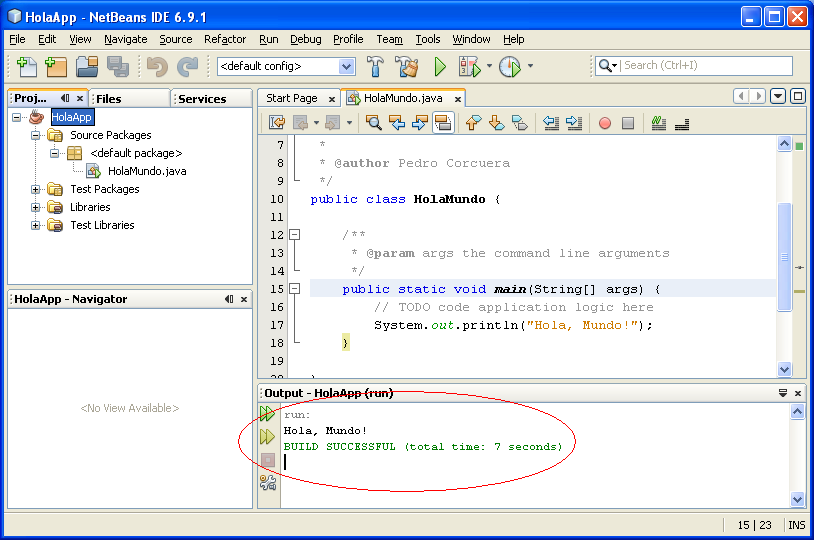
Figura-2.31: Resultado de la ejecución de HolaApp
3. Observar en la pestaña Files del proyecto la organización de ficheros en el directorio del proyecto (Figura-2.32)
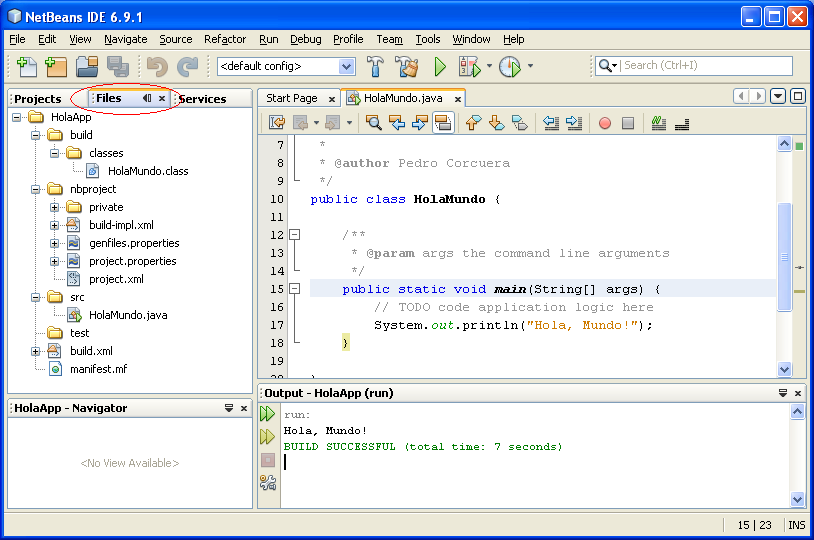
Figura-2.32: Organización de ficheros dentro del directorio del proyecto HolaApp
Volver al inicio del ejercicio
Resumen
En este ejercicio se ha construido y ejecutado la aplicación Java
HolaMundo utilizando el IDE NetBeans.
Volver al inicio
Tarea
- La tarea consiste en repetir los ejercicios expuestos y grabar la sesión para el caso de uso de la Consola de comandos de Windows en un fichero texto. En el caso de Netbeans se pide comprimir el directorio asociado al proyecto en un fichero.
- Subir ambos ficheros a la plataforma Moodle en la tarea correspondiente.
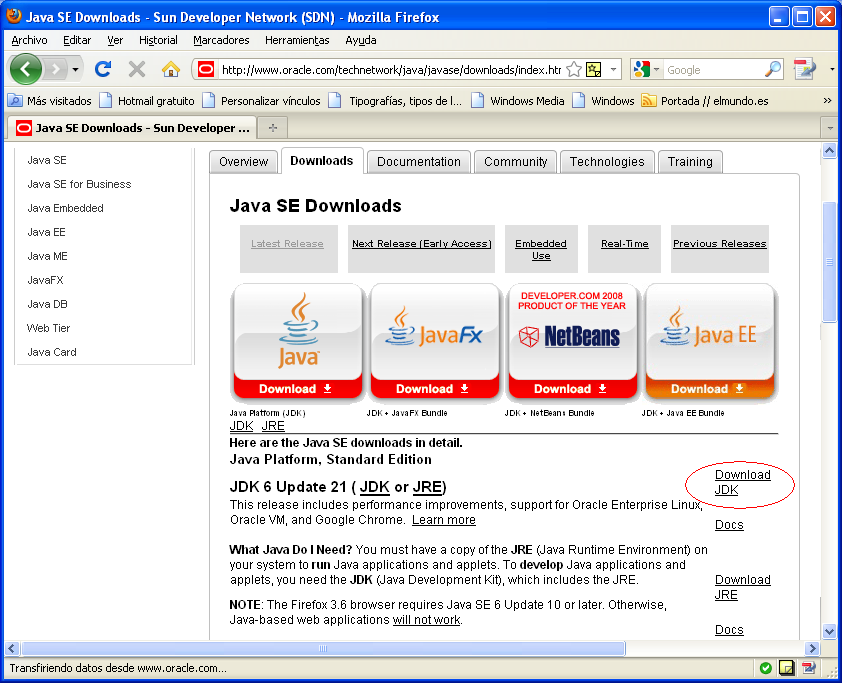
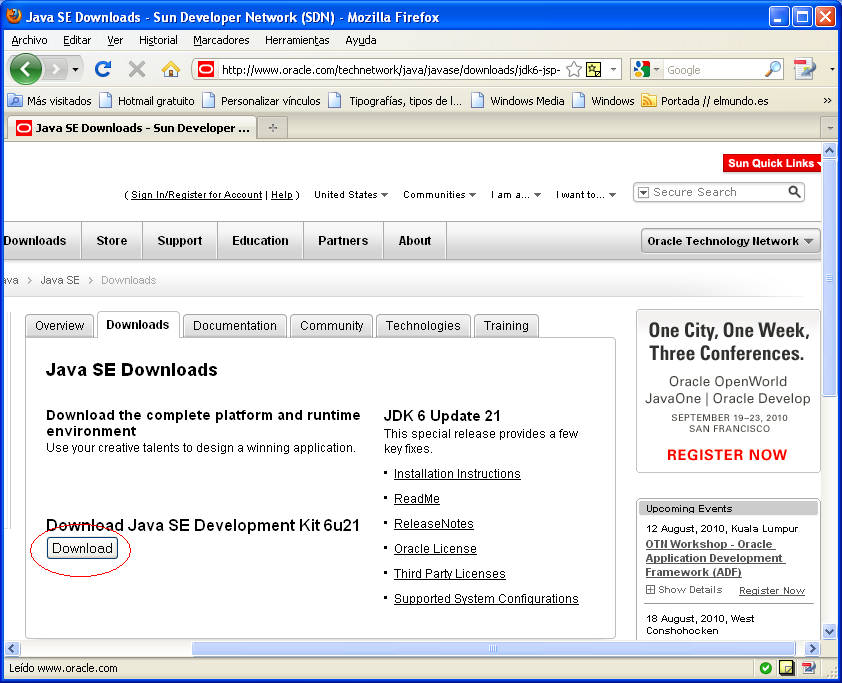
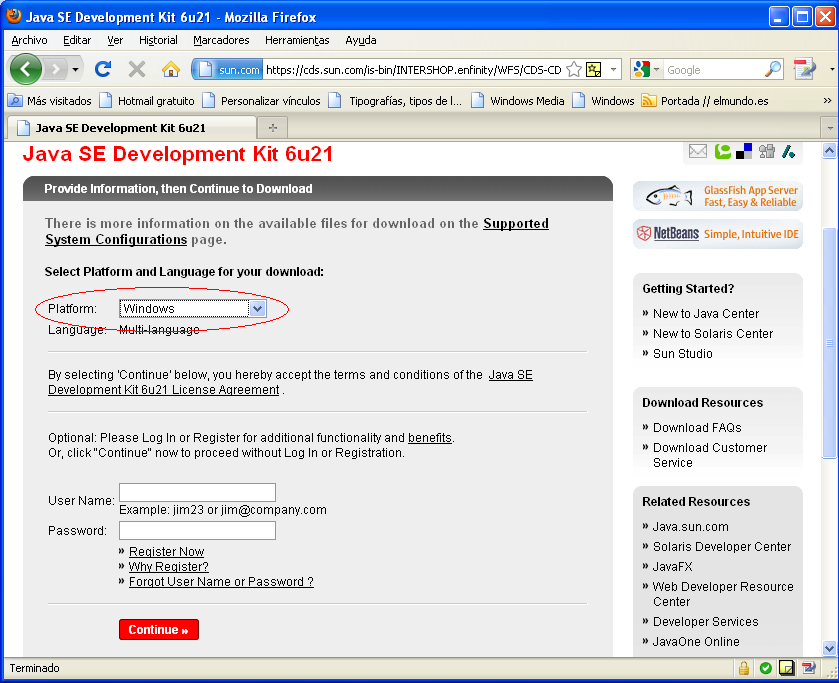
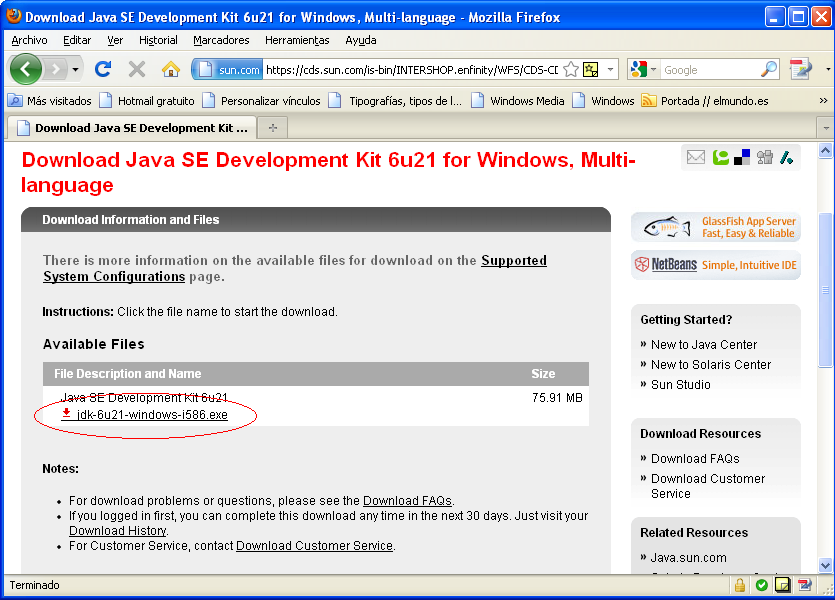
 Solución de problemas #1
Solución de problemas #1